Giỏ hàng của bạn
Có 0 sản phẩm
24-02-2024, 3:49 pm 265
Lỗi AirDrop không nhận được: nguyên nhân và cách khắc phục
Bạn muốn chuyển ảnh từ iPhone của mình qua iPhone của một người bạn đang ở gần đó bằng AirDrop nhưng không thể thực hiện được? Bạn gặp tình trạng AirDrop chỉ gửi mà không nhận được? Đừng lo, MEGA sẽ hướng dẫn bạn cách khắc phục lỗi AirDrop không nhận được nhanh chóng để không làm gián đoạn trải nghiệm của bạn.
Bài viết dưới đây sẽ cung cấp các thông tin sau:
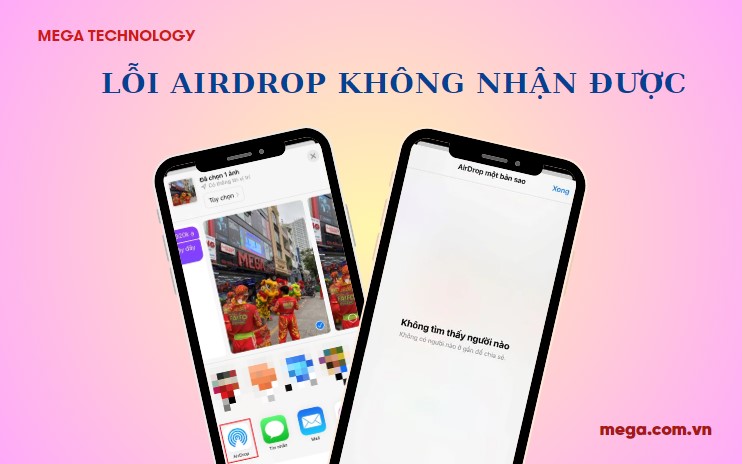
Cách khắc phục lỗi AirDrop không nhận được
AirDrop là một tính năng hữu ích được Apple phát triển và tích hợp trên iPhone (cũng như iPad, iPod) có hệ điều hành từ iOS 7 trở lên. Tính năng AirDrop giúp bạn chia sẻ các file hình ảnh, âm thanh, video, trang web giữa điện thoại iPhone với nhau một cách trơn tru, nhanh chóng.
Tuy nhiên, đôi khi người dùng gặp phải tình trạng iPhone không tìm thấy AirDrop làm gián đoạn công việc chuyển tài liệu của bạn. Dưới đây là một số nguyên nhân gây ra lỗi AirDrop bị huỷ:
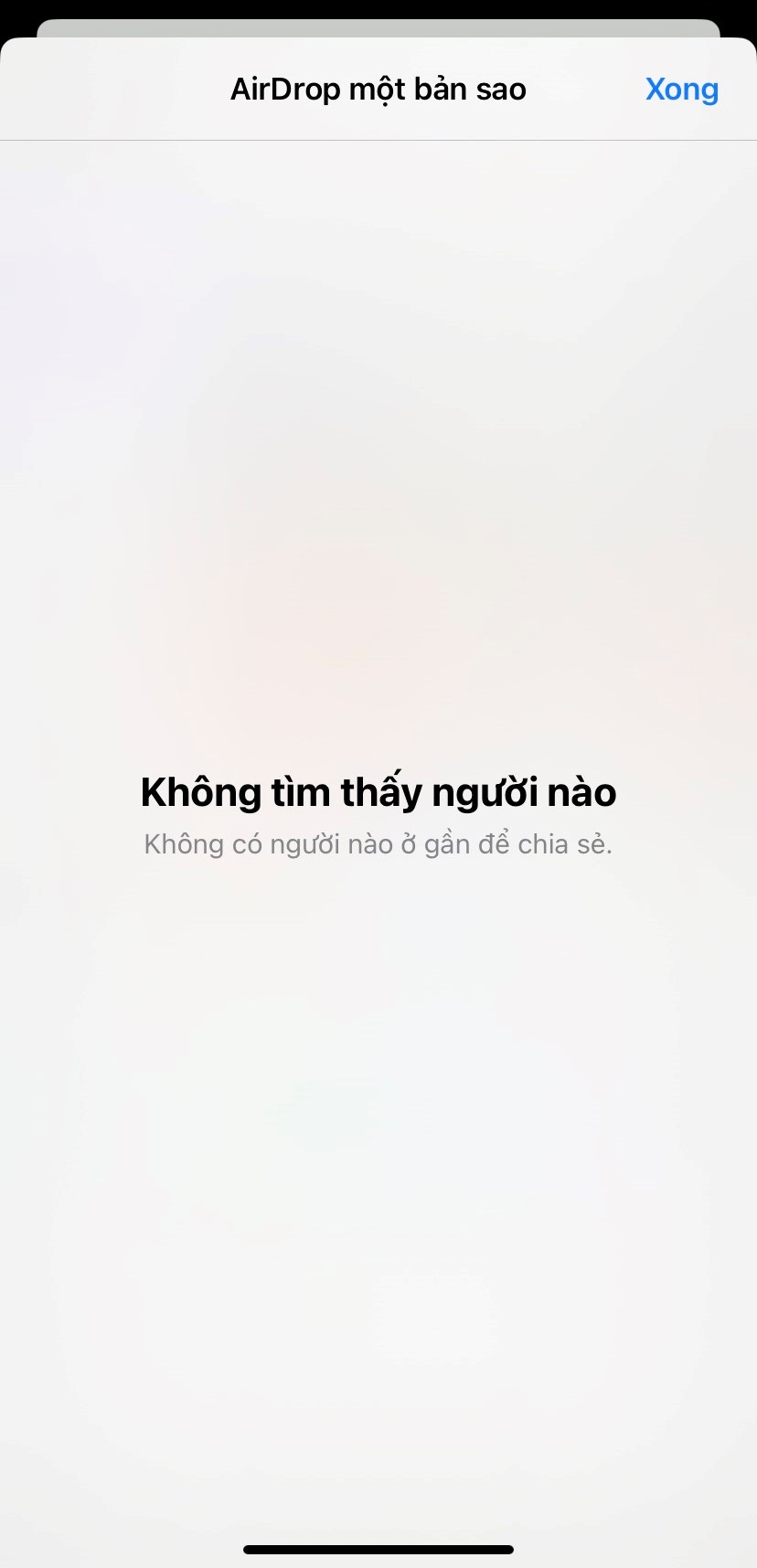
AirDrop bị lỗi
Điều đầu tiên bạn cần làm để khắc phục lỗi iPhone không nhận được AirDrop là kiểm tra điện thoại mình có đang khóa không. Hãy đảm bảo điện thoại của bạn luôn được mở khi đang trong quá trình chuyển dữ liệu.
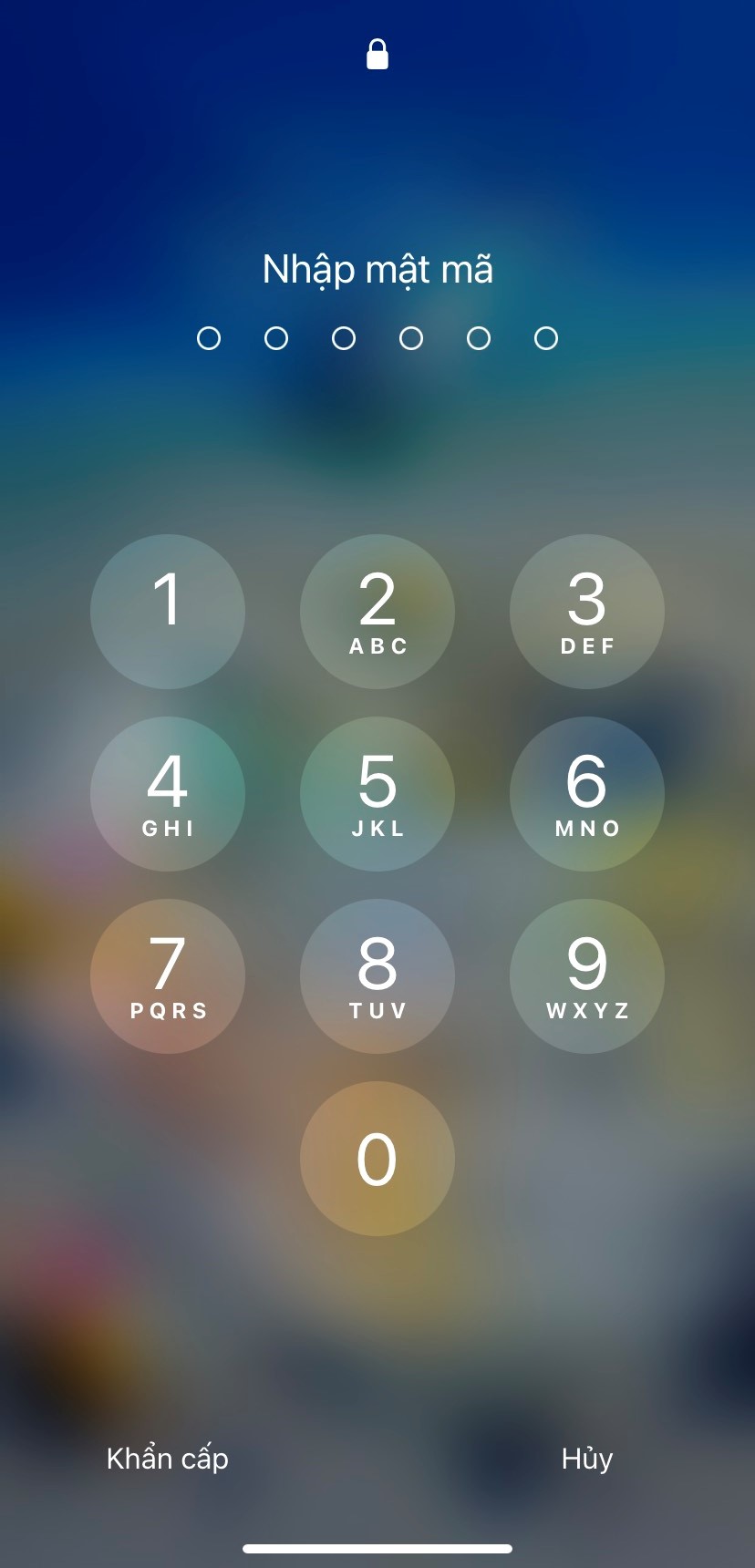
Đảm bảo đã mở khóa thiết bị
Bạn hãy thử cập nhập lại hệ điều hành phiên bản mới nhất để xem có khắc phục được tình trạng AirDrop không nhận được video không. Bạn thực hiện theo các bước sau:
Bước 1: Vào ứng dụng Cài đặt, chọn mục Cài đặt chung.
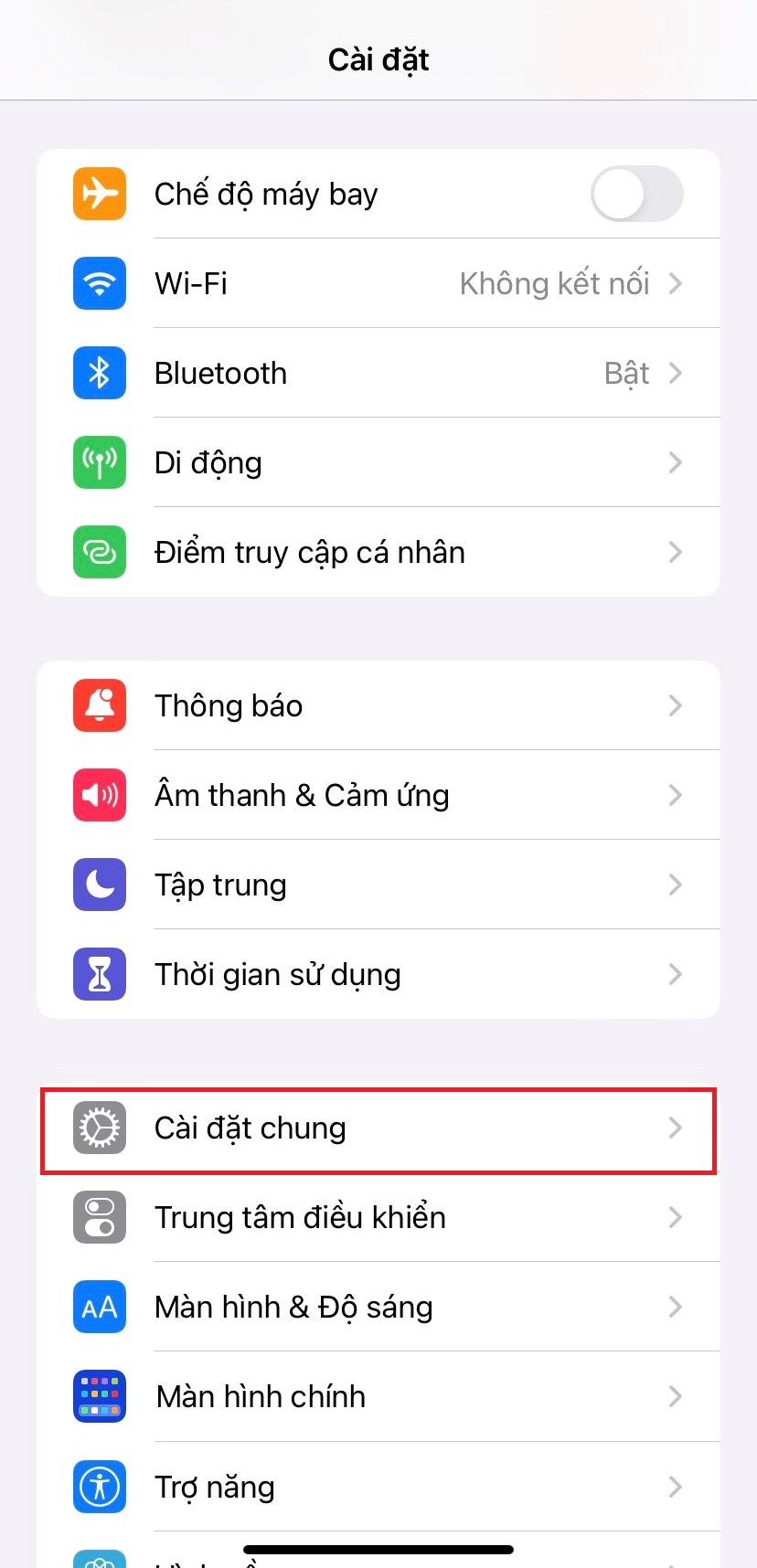
Chọn mục Cài đặt chung
Bước 2: Nhấn Cập nhập phần mềm và cập nhật phần mềm mới nhất.
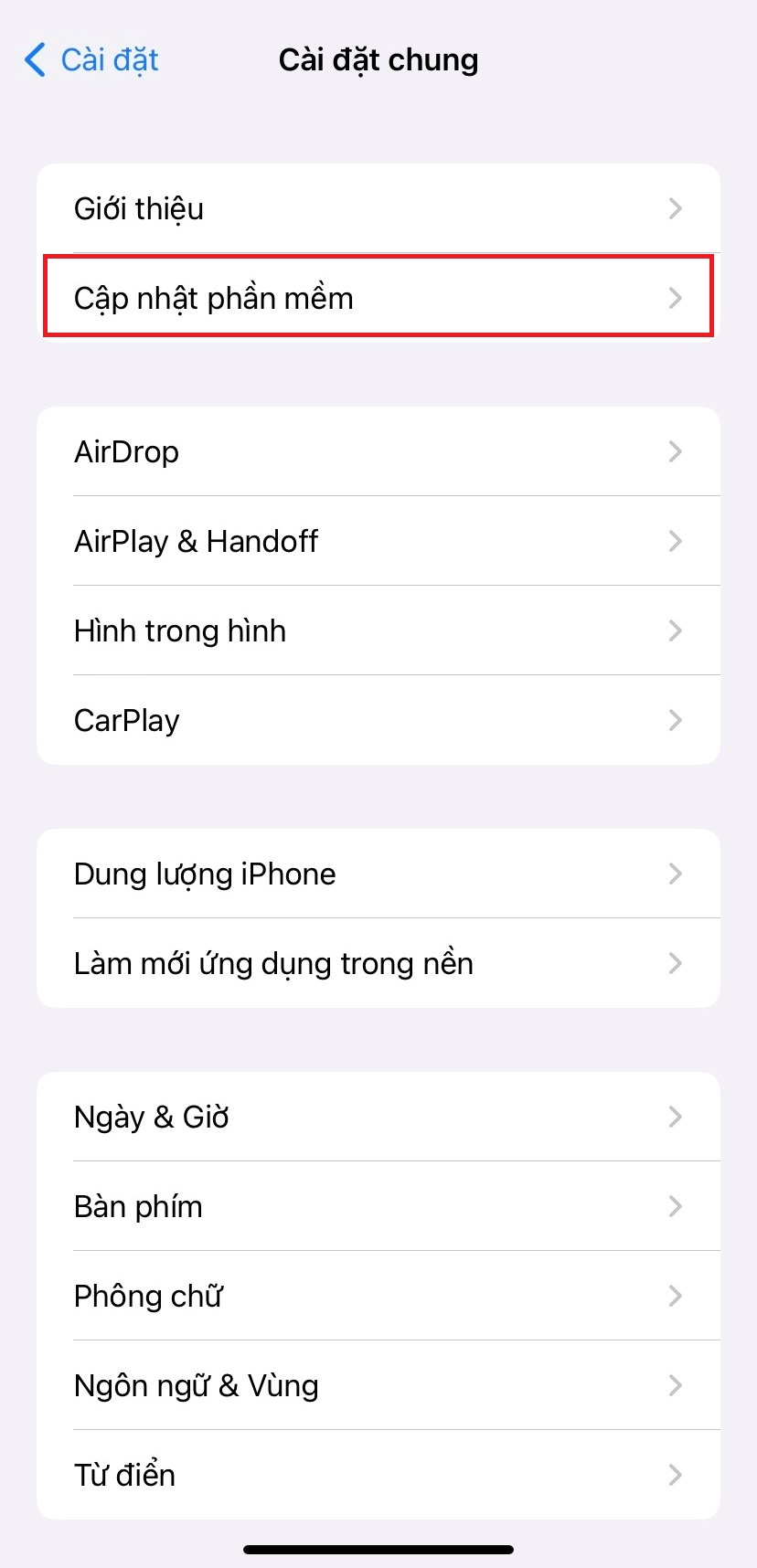
Nhấn Cập nhập phần mềm
Bạn nên khởi động lại ở cả hai chiếc điện thoại iPhone dùng để bắn AirDrop để chắc chắn đảm bảo cả hai máy đều trở lại bình thường. Bạn khởi động lại iPhone bằng cách sau:
Bạn bấm nhanh phím tăng âm lượng > Bấm nhanh phím giảm âm lượng > Nhấn nút nguồn khoảng 10s đến khi máy hiện lên logo táo của iPhone.
Một cách tiếp theo để khắc phục AirDrop bị lỗi là tắt Hotspot (Điểm truy cập cá nhân). Bạn thực hiện theo các bước sau:
Bước 1: Truy cập ứng dụng Cài đặt trên iPhone và chọn mục Điểm truy cập cá nhân.

Chọn mục Điểm truy cập cá nhân
Bước 2: Tiếp theo, nhấn vào thanh gạt để tắt.
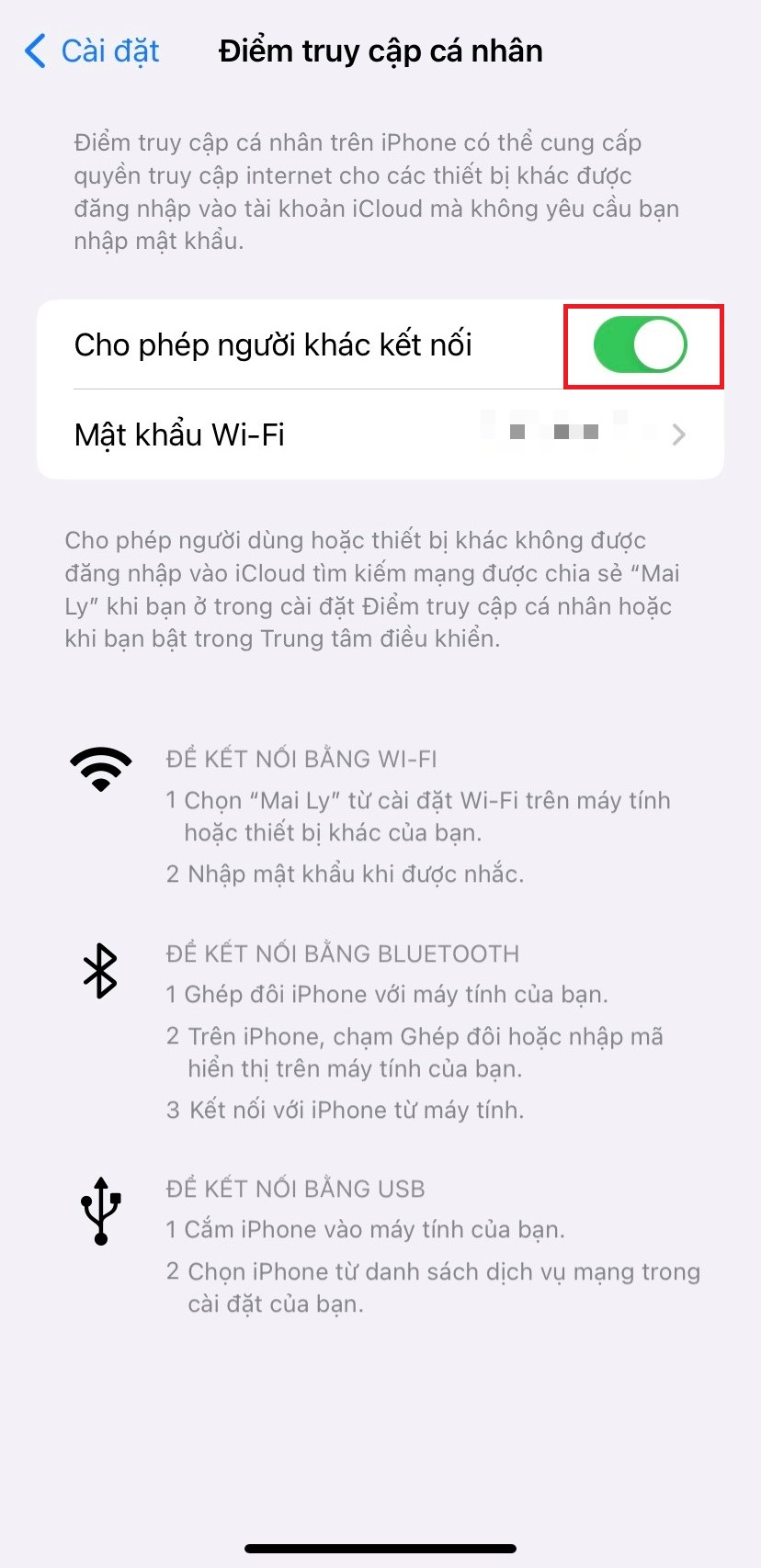
Nhấn vào thanh gạt để tắt
Bạn hãy tắt chế độ không làm phiền trên iPhone, iPad để nhận được thông báo AirDrop.
Bước 1: Vào ứng dụng Cài đặt, chọn mục Tập trung.
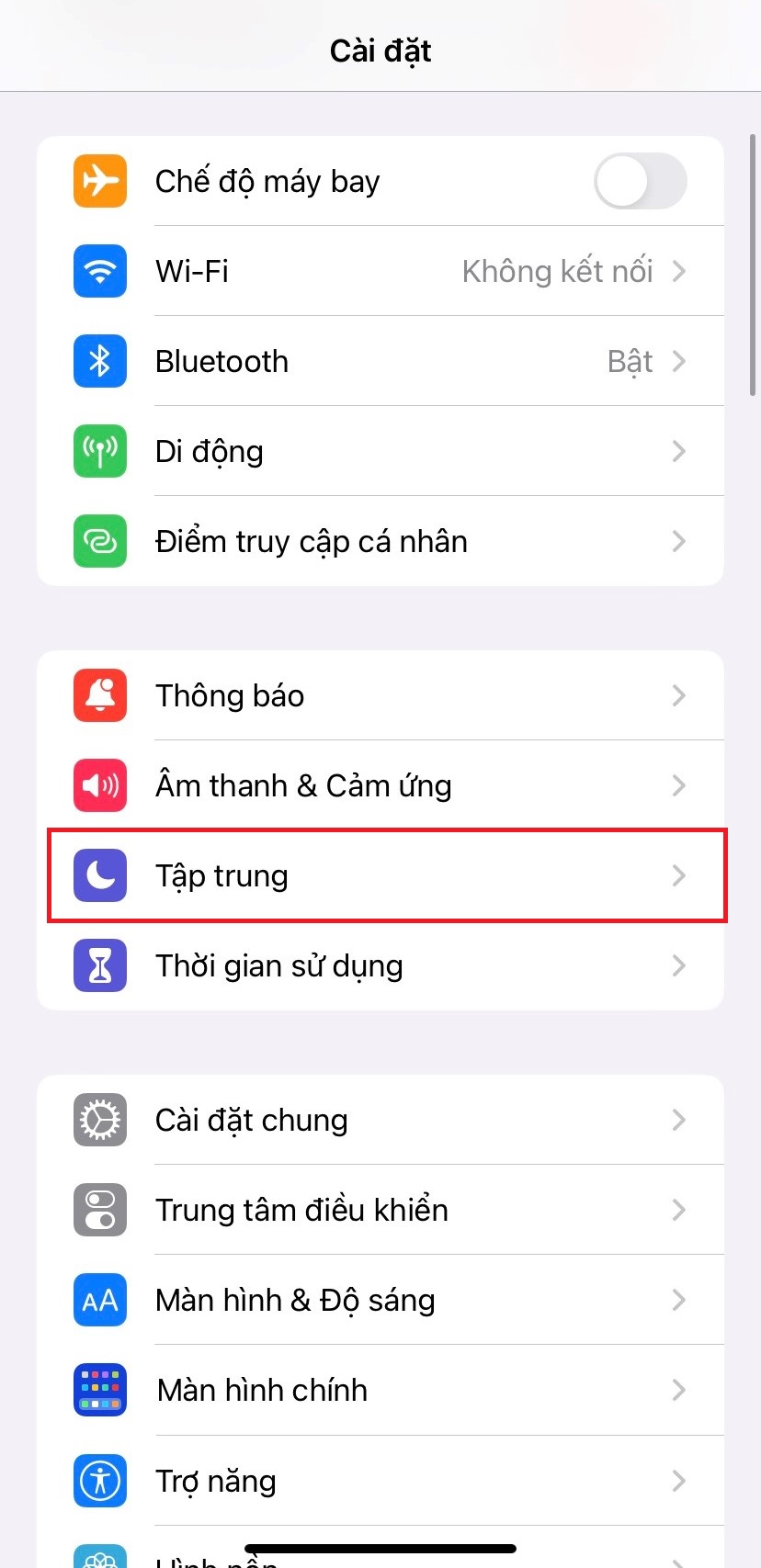
Chọn mục Tập trung
Bước 2: Tắt chế độ Không làm phiền.
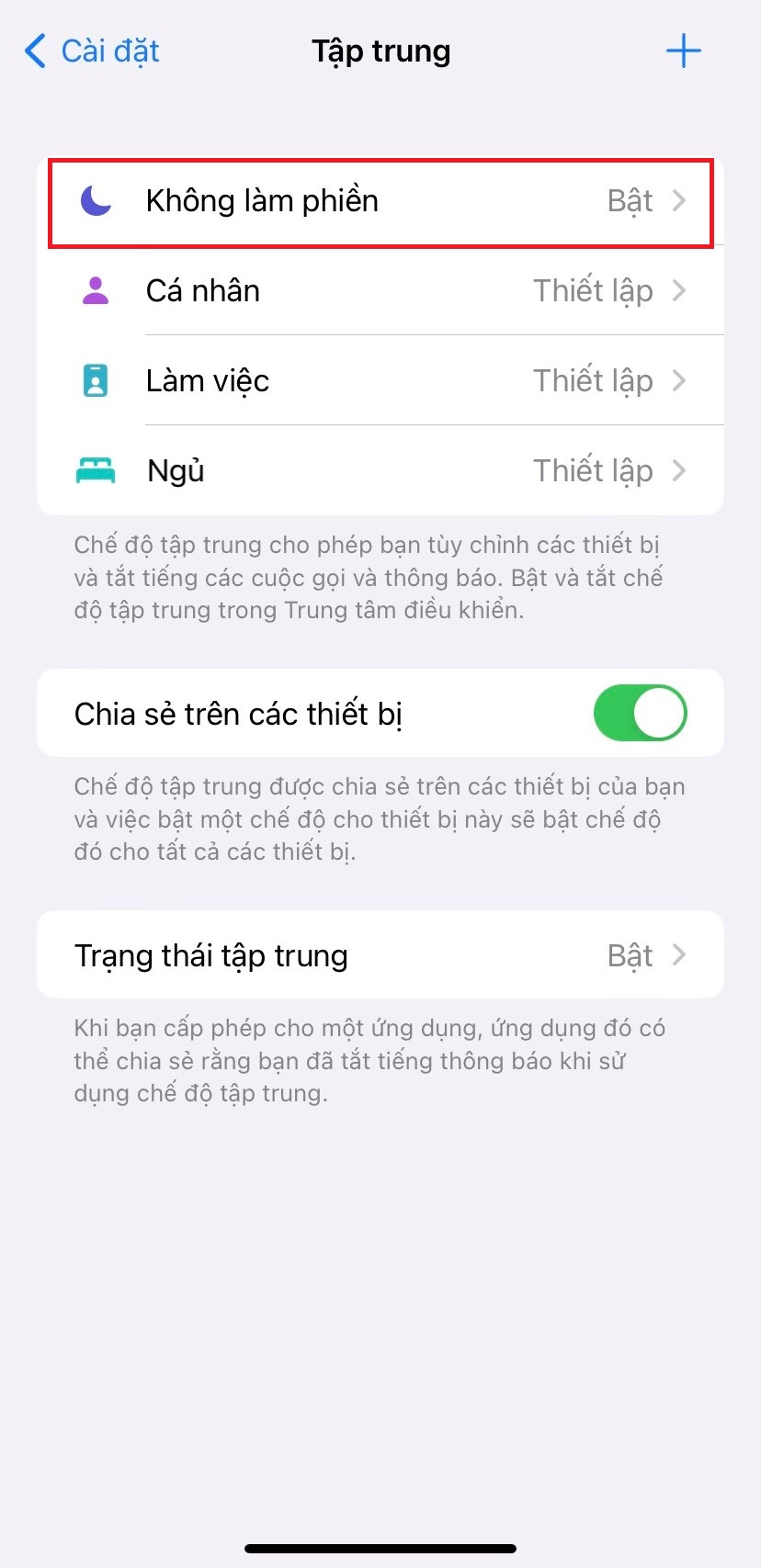
Tắt chế độ Không làm phiền
Bạn nhấn vào cài đặt để xem AirDrop đang ở chế độ hiển thị nào. Sau đó, hãy chọn đối tượng phù hợp mà bạn muốn nhận hoặc chuyển dữ liệu.
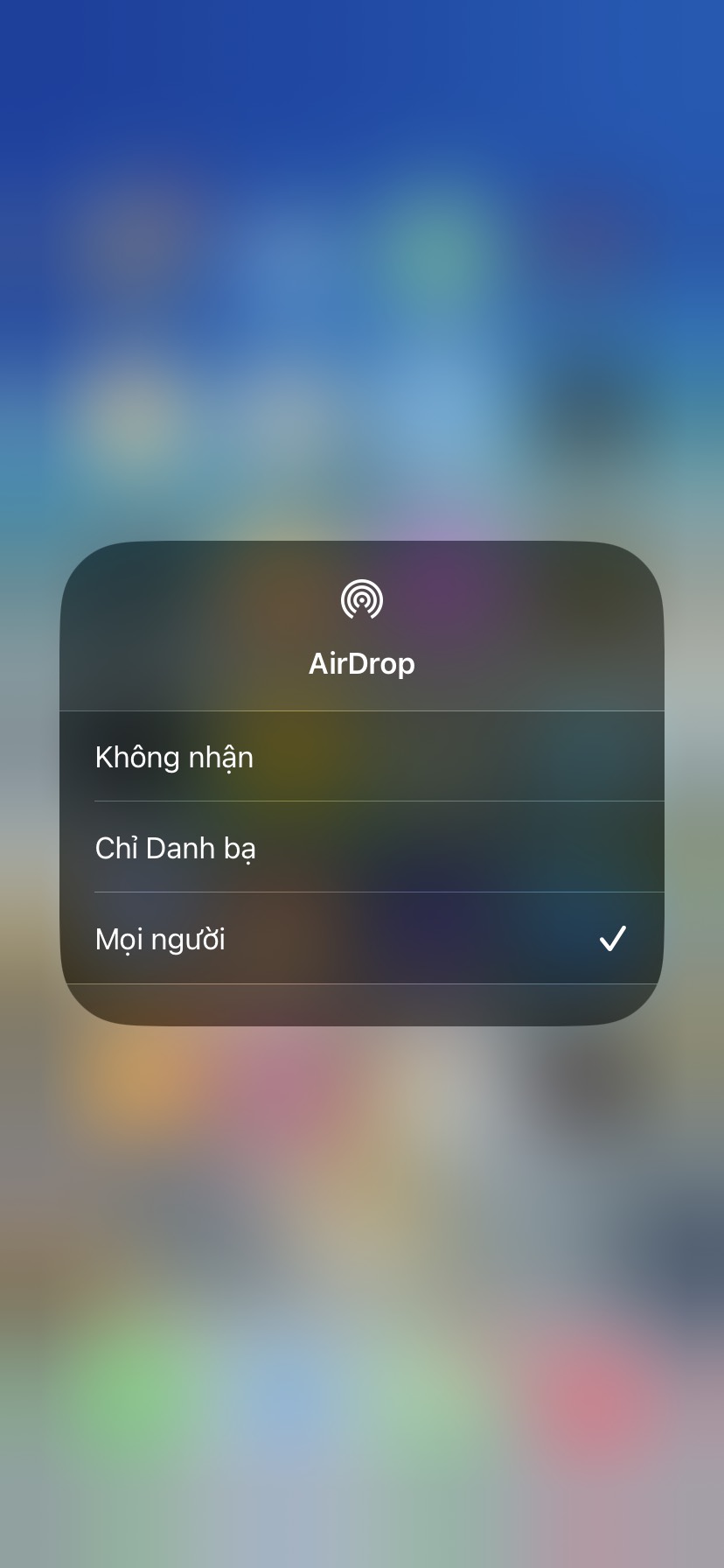
Chế độ hiển thị trên AirDrop
Nếu khi gửi nhiều tập tin cùng lúc từ điện thoại này qua điện thoại bằng AirDrop nhưng không được thì bạn nên dừng việc chia sẻ. Sau đó, hãy tiến hành di chuyển từng tệp để hạn chế việc AirDrop bị quả tải.
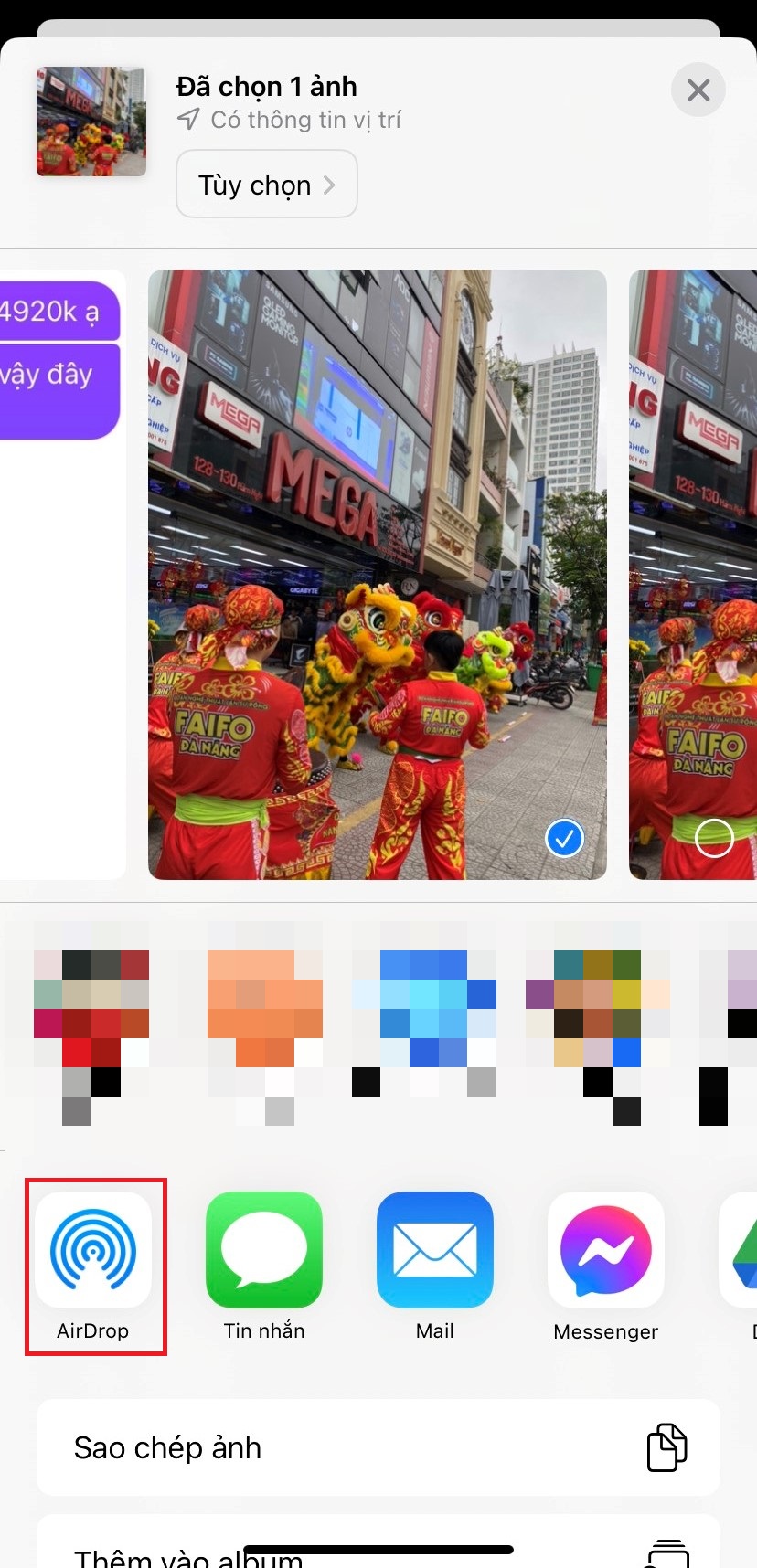
Gửi từng tập tin
Nếu như sau khi thực hiện những cách trên mà bạn vẫn không sửa được lỗi AirDrop không tìm thấy thì bạn hãy đặt lại mạng trên thiết bị. Để đặt lại cài đặt mạng cho thiết bị, bạn thực hiện theo các bước sau:
Bước 1: Nhấn vào ứng dụng Cài đặt và chọn Cài đặt chung.
Bước 2: Tiếp theo nhấn vào Đặt lại và chọn mục Đặt lại cài đặt mạng.
Bước 3: Sau đó, nhập mật khẩu và nhấn Đặt lại mật khẩu.
Để hạn chế gặp lỗi khi sử dụng AirDrop, bạn nên bỏ túi một số lưu ý dưới đây:
Trên đây là các nguyên nhân và cách khắc phục lỗi AirDrop không nhận được. Việc AirDrop chuyển ảnh được rất thường xuyên diễn ra và cách khắc phục rất đơn giản nên bạn không nên lo lắng. Hy vọng những cách trên sẽ giúp bạn khắc phục nhanh chóng lỗi này để mang lại trải nghiệm dùng tốt nhất.
Xem thêm >>>
Hướng dẫn cách airdrop từ xa đơn giản và dễ thực hiện nhất
9 Tips để điện thoại iPhone của bạn luôn chạy mượt không lag
6 cách kết nối iPhone với Macbook nhanh chóng mà bạn cần biết
copyright © mega.com.vn